Teamspeak :
Sunrise :: Généralité :: Tutorial
Page 1 sur 1
 Teamspeak :
Teamspeak :
Veuillez passer a la Partie II car le TS principale n'est pas encore disponible. Merci.
Voila notre serveur teamspeak
télécharger teamspeak 2 ici : Teamspeak2
Installez le. Ne vous inquiétez pas il est très simple d'installation
Une fois installé lancer le.
Partie I
Nous allons voir comment enregistré le serveur TS pour éviter de devoir retaper l'adresse et le mot de passe à chaque connexion.
Aller dans Connection -> Connect.
Dans la fenêtre qui s'ouvre, faite un clique droit dans la partie blanche puis Add server, nommez le comme vous le souhaitez.
Ensuite dans la partie droite remplissez comme ci dessous :
Label : nom que vous avez nommé tout a l'heure (rempli tout seul normalement)
Server adress : (en attente du serveur final)
Nickname : pseudo dans le jeu
Type de compte : choisissez pour le moment anonymous
Server password : (en attente du serveur final)
Voila. Pour le reste pas besoin de remplir.
Cliquez sur Connect pour vous connecter au TS
Partie II
Cette partie servira lorsque notre TS principale sera indisponible. (notre TS de secours)
Donc pour acceder au TS de secours faites ceci :
Aller dans Connection -> Quick Connect.
Dans la fenetre qui s'ouvre :
Server adress : 91.121.0.105:8003
Nickname : votre pseudo dans le jeu
Login Name : pas besoin
Password : sunrise
Voila y'a plus qu'a cliquer sur connect
Voila notre serveur teamspeak
télécharger teamspeak 2 ici : Teamspeak2
Installez le. Ne vous inquiétez pas il est très simple d'installation
Une fois installé lancer le.
Partie I
Nous allons voir comment enregistré le serveur TS pour éviter de devoir retaper l'adresse et le mot de passe à chaque connexion.
Aller dans Connection -> Connect.
Dans la fenêtre qui s'ouvre, faite un clique droit dans la partie blanche puis Add server, nommez le comme vous le souhaitez.
Ensuite dans la partie droite remplissez comme ci dessous :
Label : nom que vous avez nommé tout a l'heure (rempli tout seul normalement)
Server adress : (en attente du serveur final)
Nickname : pseudo dans le jeu
Type de compte : choisissez pour le moment anonymous
Server password : (en attente du serveur final)
Voila. Pour le reste pas besoin de remplir.
Cliquez sur Connect pour vous connecter au TS
Partie II
Cette partie servira lorsque notre TS principale sera indisponible. (notre TS de secours)
Donc pour acceder au TS de secours faites ceci :
Aller dans Connection -> Quick Connect.
Dans la fenetre qui s'ouvre :
Server adress : 91.121.0.105:8003
Nickname : votre pseudo dans le jeu
Login Name : pas besoin
Password : sunrise
Voila y'a plus qu'a cliquer sur connect
Dernière édition par Xfire le Mer 6 Mai - 11:31, édité 2 fois

Xfire- Admin
-



Nombre de messages : 279
Age : 37
classe : assassin
Master : non
Date d'inscription : 29/12/2008
 Re: Teamspeak :
Re: Teamspeak :
petit tuto pour bien régler son micro :
Dans TeamSpeak il existe 2modes d'activation pour le micro :
_ l'un en maintenant une touche pour parler ( Push To Talk )
_ l'autre en activation vocale ( Voice Activation )
Nous allons voir ici ou régler les modes.
Ouvrer Teamspeak et connectez vous sur le serveur.
Allez dans "Settings" -> "Sound Input/Output Settings"
Dans la fenêtre qui s'ouvre :
1 : Output volume : permet de régler le volume pour que vous entendiez mieux
2 : Voice send method : c'est ici que l'on fera nos réglage pour le push to talk ou la voice activation
3 : Local test : ici vous pourrez tester l'une des méthodes que vous aurez choisis plus haut. Le local test permet de régler la sensibilité du micro
Voyons maintenant comment régler le micro.
Tout d'abord choisissez l'une des méthodes d'activation du micro. Personnellement j'opterai pour une activation voice mais que vous choisissiez l'une comme l'autre cela ne changera pas que vous devrez passez par l'étape Voice send method.
Pour la methode Push to Talk, cliquer sur Set puis appuyer sur la touche qui vous servira d'activation du micro. Pour effacer la touche choisis cliqué sur Clear
Voice send activation :
Voici l'étape importante si je puis dire. Cette étape permet de régler la sensibilité du micro.
Par exemple : si vous avez tendance à parler à voix haute mettez le curseur du coté de "Shout" ou si vous parlez tout bas mettez le curseur du coté de "whisper"
NB : Voice send activation se combine avec local test. voir détail juste après.
Local test :
Alors comme dit plus haut cette étape est tout aussi importante car c'est ici que vous testerez si vos réglages sont correcte ou non. Je m'explique, une fois que vous avez choisis la sensibilité de votre micro. Cliquer sur Activate local test mode, en cliquant dessus cela vous permet de vous isoler et donc de pouvoir tester si votre micro est bien configurer lorsque vous parlez.
Lorsque le voyant s'allume c'est que le micro vous capte bien sinon bah refaite la configuration.
Personnellement je cherche le juste milieux entre le moment ou le voyant s'allume et lorsqu'il s'allume pas et après je déplace le curseur d'environs 2-3tirets du coté de whisper
NB : pour le test Codec préférez le meilleure soit Speex 25,9Kbit
Dans TeamSpeak il existe 2modes d'activation pour le micro :
_ l'un en maintenant une touche pour parler ( Push To Talk )
_ l'autre en activation vocale ( Voice Activation )
Nous allons voir ici ou régler les modes.
Ouvrer Teamspeak et connectez vous sur le serveur.
Allez dans "Settings" -> "Sound Input/Output Settings"
Dans la fenêtre qui s'ouvre :
1 : Output volume : permet de régler le volume pour que vous entendiez mieux
2 : Voice send method : c'est ici que l'on fera nos réglage pour le push to talk ou la voice activation
3 : Local test : ici vous pourrez tester l'une des méthodes que vous aurez choisis plus haut. Le local test permet de régler la sensibilité du micro
Voyons maintenant comment régler le micro.
Tout d'abord choisissez l'une des méthodes d'activation du micro. Personnellement j'opterai pour une activation voice mais que vous choisissiez l'une comme l'autre cela ne changera pas que vous devrez passez par l'étape Voice send method.
Pour la methode Push to Talk, cliquer sur Set puis appuyer sur la touche qui vous servira d'activation du micro. Pour effacer la touche choisis cliqué sur Clear
Voice send activation :
Voici l'étape importante si je puis dire. Cette étape permet de régler la sensibilité du micro.
Par exemple : si vous avez tendance à parler à voix haute mettez le curseur du coté de "Shout" ou si vous parlez tout bas mettez le curseur du coté de "whisper"
NB : Voice send activation se combine avec local test. voir détail juste après.
Local test :
Alors comme dit plus haut cette étape est tout aussi importante car c'est ici que vous testerez si vos réglages sont correcte ou non. Je m'explique, une fois que vous avez choisis la sensibilité de votre micro. Cliquer sur Activate local test mode, en cliquant dessus cela vous permet de vous isoler et donc de pouvoir tester si votre micro est bien configurer lorsque vous parlez.
Lorsque le voyant s'allume c'est que le micro vous capte bien sinon bah refaite la configuration.
Personnellement je cherche le juste milieux entre le moment ou le voyant s'allume et lorsqu'il s'allume pas et après je déplace le curseur d'environs 2-3tirets du coté de whisper
NB : pour le test Codec préférez le meilleure soit Speex 25,9Kbit

Xfire- Admin
-



Nombre de messages : 279
Age : 37
classe : assassin
Master : non
Date d'inscription : 29/12/2008
Sunrise :: Généralité :: Tutorial
Page 1 sur 1
Permission de ce forum:
Vous ne pouvez pas répondre aux sujets dans ce forum




